
パソコン操作、基本の"キ"から、目からウロコのハイパーテクまで。
一言でわかる、ちょっとでキメる!パソコン豆知識 [2020年度]
一言でわかる、ちょっとでキメる!パソコン豆知識 [2020年度]
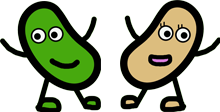

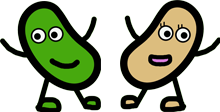


パソコン画面を画像ファイルとして保存できる「スクリーンショット」。
スマホでは使っている方も多いと思いますが、今回はパソコンでスクリーンショットを撮る4つの方法を説明します。
| [Print Screen]キーを押すとデスクトップのイメージがコピーされます。 画像ファイルとして保存するためには「ペイント」など画像を扱えるソフトに貼り付けましょう。 |
「Snipping Tool」
Windows>>アプリ一覧>>Windowsアクセサリ>>Snipping Tool
Snipping Toolの利用方法は情報メディアセンター リーフレットをご覧ください。
「画面スケッチ」
Build 17704以降のWindows10では、Snipping Toolが廃止され、「画面スケッチ」が標準となりました。
ショートカットキーで起動して利用します。
Windows+Shift+S